Cortana voi olla kätevä, koska hän voi antaa sinulle kaikenlaista tietoa. Mutta se ei tarkoita, että saatat haluta hänet kaikkialle, mukaan lukien lukitusnäyttösi. Loppujen lopuksi on havaittu, että Cortanalla on tiedetty olevan tietoturvapuutteita.
Vaikka Microsoft työskentelee aina korjauksen parissa, korjaus ei välttämättä tule niin pian kuin haluat. Sillä välin on parasta, että vain sinulla on pääsy Cortanaan halutessasi ja vältä muita tekemästä kuka tietää mitä tietokoneellasi.
Cortanan poistaminen käytöstä lukitusnäytössä asetusten avulla
Jos haluat poistaa Cortanan tietokoneesi lukitusnäytöstä, sinun on mentävä hänen asetuksiinsa. Kirjoita mitä tahansa Cortanan hakupalkkiin ja napsauta hammaspyörää.
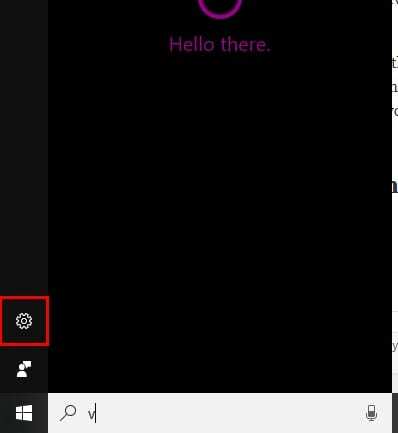
Kun olet Asetukset-sivulla, vieritä alas kohtaan, jossa lukee Lukitse näyttö (sinun ei tarvitse vierittää paljon). Sinun pitäisi nähdä vaihtoehto, jossa lukee Käytä Cortanaa, vaikka laitteeni olisi lukittu.
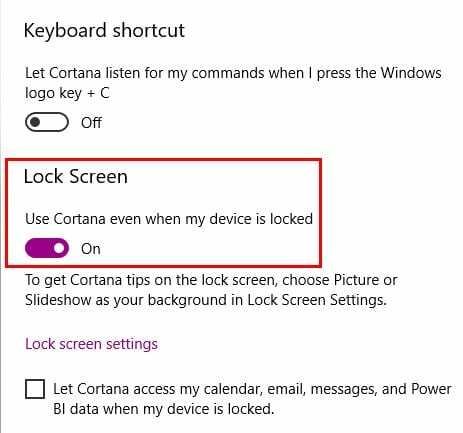
Cortanan poistaminen käytöstä lukitusnäytössä ryhmäkäytännön avulla
Voit myös käyttää paikallista ryhmäkäytäntöeditoria poistaaksesi Cortanan lukitusnäytöstäsi. Avaa Suorita-ruutu painamalla näppäimistön Windows- ja R-näppäimiä tai voit kirjoittaa hakupalkkiin run.
Kirjoita gpedit.msc ja napsauta OK. Etsi vasemmasta ruudusta Tietokoneen kokoonpano > Hallintamallit > Windows-komponentit > Salli Cortana lukitusnäytön yläpuolelta.
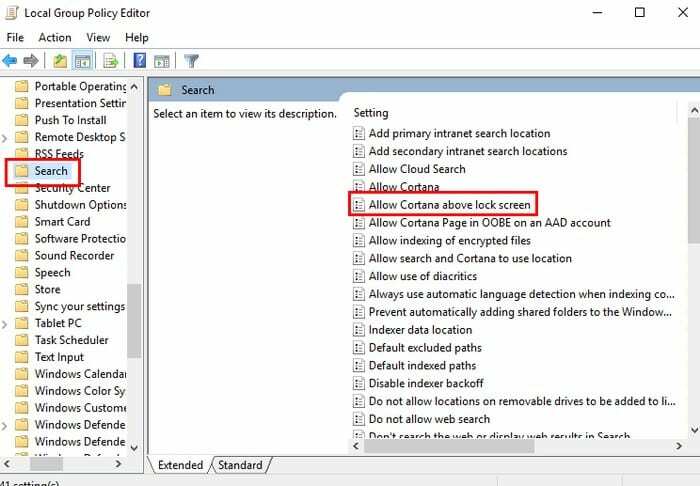
Näyttöön tulee nyt ikkuna, jossa on kolme vaihtoehtoa vasemmassa yläkulmassa: Ei määritetty, Käytössä ja Ei käytössä. Napsauta Pois käytöstä ja sitten OK.
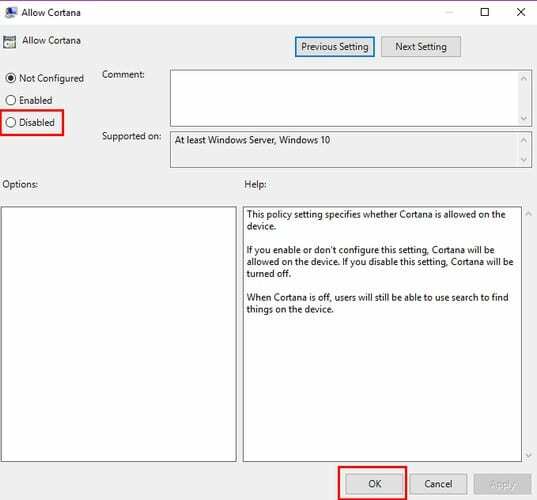
Napsauta Standard-välilehteä alareunassa ja Tila-sarakkeessa, sen pitäisi nyt sanoa, että Cortana on poistettu käytöstä.
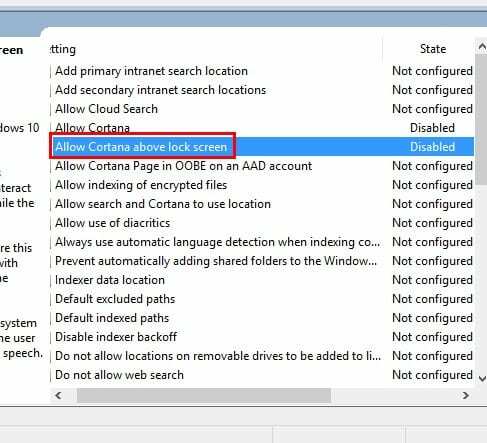
Nyt on turvallista jatkaa ja sulkea paikallinen ryhmäkäytäntöeditori. Voit sulkea sen kahdella tavalla, joko napsauttamalla X-painiketta tavalliseen tapaan tai napsauttamalla Tiedosto ja sitten Poistu. Tämä on osa, jossa käynnistät tietokoneen uudelleen.
Sammuta Cortana rekisterieditorilla
Jos haluat mieluummin sammuttaa Cortanan rekisterieditorin avulla, sinun on avattava Suorita-ruutu uudelleen painamalla Windows- ja R-näppäimiä. Mutta tällä kertaa sinun on kirjoitettava regedit ja napsautettava kyllä, kun sinulta kysytään, sallitko tämän sovelluksen tehdä muutoksia.
Napsauta HKEY_CURRENT_USER\SOFTWARE\Microsoft\Speech_OneCore\Preferences ja kaksoisnapsauta VoiceActivationEnableAboveLockscreen.
Muuta nyt arvotiedot 0:ksi ja älä unohda napsauttaa OK. Jos et näe Windows-hakuvaihtoehtoa, napsauta hiiren kakkospainikkeella tyhjää kohtaa oikeanpuoleisessa ruudussa napsautettuasi Windows-kansiota ja valitse avain -< Uusi.
Sinun on nimettävä avain Windows Searchiksi ja kun se on luotu, napsauta sitä hiiren kakkospainikkeella ja valitse Uusi ja sitten DWORD (32-bittinen). Varmista, että annat sille nimeksi AllowCortana ja kun se tulee näkyviin, arvoksi tulee asettaa nolla. Nyt on turvallista poistua rekisterieditorista.
Johtopäätös
On parempi olla varma kuin katua, ja siksi monet saattavat valita, että Cortana poistetaan käytöstä lukitusnäytöllään. Mitä menetelmää aiot kokeilla ensin?